[해결됨] Windows 10에서 부팅 오류 0xc0000098
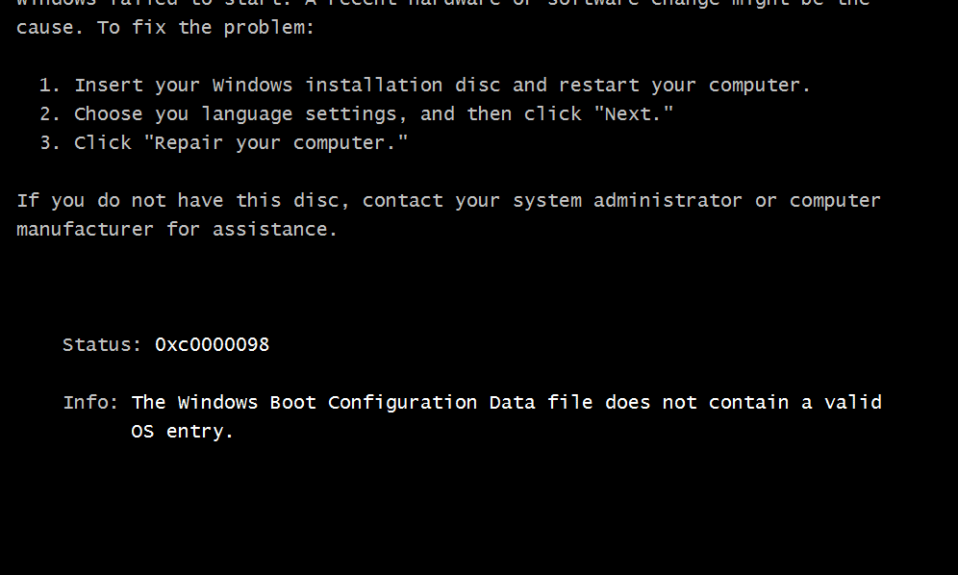
[해결됨] Windows 10의 부팅 오류 0xc0000098: 부팅 오류 0xc0000098 ([SOLVED] Boot Error 0xc0000098 on Windows 10: )의(Boot error 0xc0000098) 주요 원인 은 손상된 부팅 구성 데이터(Boot Configuration Data) ( BCD )입니다. 이는 BCD 파일(BCD file) 에 해당 항목이 포함되어 있지 않기 때문에 Windows 에서 (Windows)운영 체제(operating system) 를 로드할 수 없음을 의미합니다. 부팅 오류 0xc0000098(Boot Error 0xc0000098) 은 BSOD ( Blue Screen of Death ) 오류로 , 컴퓨터가 갑자기 다시 시작되고 PC를 부팅할 수 없으므로 멈춥니다.

이것은 치명적인 오류로 PC와 PC에 있는 모든 파일에 액세스할 수 없지만 이 문제를 해결하기 위해 다른 방법을 나열했으므로 걱정 하지 마십시오. (t worry)이 오류를 해결하고 PC에 정상적으로 액세스할 수 있도록 BCD 를 재구축하려고 합니다.
[해결됨] Windows 10에서 부팅 오류 0xc0000098
따라서 시간(time let) 을 낭비하지 않고 아래 나열된 가이드의 도움으로 Windows 10 에서 (Windows 10)부팅 오류 0xc0000098을 수정(Fix Boot Error 0xc0000098) 하는 방법을 살펴보겠습니다.
방법 1: Run Automatic/Startup Repair
1. Windows 10 부팅 가능한 설치 DVD 를 넣고 PC를 다시 시작합니다.
2. Press any key to boot from CD or DVD 라는 메시지가 표시되면 아무 키나 눌러 계속합니다.

3. 언어 기본 설정을 선택하고 다음(Next) 을 클릭 합니다. 왼쪽 하단에서 컴퓨터 복구를 클릭 합니다.(Click Repair)

4. 옵션 선택 화면 에서 (option screen)문제 해결(Troubleshoot) 을 클릭 합니다.

5. 문제 해결 화면에서 고급 옵션(Advanced option) 을 클릭합니다 .

6. 고급(Advanced) 옵션 화면에서 자동 복구 또는 시동 복구(Automatic Repair or Startup Repair) 를 클릭 합니다.

Windows Automatic/Startup Repairs 복구가 완료 될 때까지 기다립니다 .
8. 다시 시작하고 Windows 10에서 부팅 오류 0xc0000098을( Fix Boot Error 0xc0000098 on Windows 10,) 성공적으로 수정했습니다 . 그렇지 않은 경우 계속하십시오.
또한 자동 복구로 PC를 복구할 수 없는 문제를 해결하는 방법(How to fix Automatic Repair couldn’t repair your PC.) 도 읽어 보세요.
방법 2: 부트 섹터 복구 또는 BCD 재구축(Boot sector or Rebuild BCD)
1. 위의 방법 을 사용하여 Windows 설치(Windows installation) 디스크 를 사용하여 명령 프롬프트 를 엽니다.(command prompt)

2. 이제 다음 명령을 하나씩 입력하고 각 명령 다음에 Enter 키를 누릅니다.
a) bootrec.exe /FixMbr b) bootrec.exe /FixBoot c) bootrec.exe /RebuildBcd

3. 위의 명령이 실패하면 cmd에 다음 명령을 입력합니다.
bcdedit /export C:\BCD_Backup c: cd boot attrib bcd -s -h -r ren c:\boot\bcd bcd.old bootrec /RebuildBcd

4. 마지막으로 cmd를 종료하고 Windows 를 다시 시작합니다 .
방법 3: Windows 이미지 복구
1. 명령 프롬프트(Command Prompt) 를 열고 다음 명령을 입력합니다.
DISM /Online /Cleanup-Image /RestoreHealth

2. Enter 키를 눌러 위의 명령을 실행하고 프로세스가 완료될 때까지 기다립니다(command and wait) . 일반적으로 15-20분이 소요됩니다.
NOTE: If the above command doesn't work then try on the below: Dism /Image:C:\offline /Cleanup-Image /RestoreHealth /Source:c:\test\mount\windows Dism /Online /Cleanup-Image /RestoreHealth /Source:c:\test\mount\windows /LimitAccess
3. 프로세스가 완료된 후 PC를 다시 시작하고 이 방법으로 Windows 10에서 부팅 오류 0xc0000098을 수정할 수 있는지 확인합니다.( Fix Boot Error 0xc0000098 on Windows 10.)
방법 4: CHKDSK 및 SFC 실행
1. 다시 방법 1(method 1) 을 사용하여 명령 프롬프트(command prompt) 로 이동 하고 고급(Advanced) 옵션 화면 에서 명령 프롬프트(command prompt) 를 클릭하기만 하면 됩니다.

2. cmd(cmd and hit enter) 에 다음 명령을 입력하고 각 명령 다음에 Enter 키를 누릅니다.
sfc /scannow /offbootdir=c:\ /offwindir=c:\windows chkdsk c: /r
참고: Windows 가 현재 설치된 드라이브 문자(drive letter) 를 사용하고 있는지 확인하십시오 .(Make sure)

3. 명령 프롬프트(command prompt) 를 종료하고 PC를 다시 시작합니다.
방법 5: Windows 설치 복구
위의 해결 방법 중 어느 것도 효과가 없으면 HDD 가 정상임을 확신할 수 있지만 (HDD)HDD 의 (HDD)운영 체제(operating system) 또는 BCD 정보(BCD information) 가 어떻게든 지워졌 기 때문에 " Windows 10의 부팅 오류 0xc0000098" 오류가 표시될 수 있습니다 . 이 경우 Windows (Windows)복구(Well) 를 시도할 수 있지만 이 방법도 실패하면 남은(Repair) 유일한 해결책은 새 Windows 복사본을 설치 하는 것입니다 ( 새로 설치(Clean Install) ).
또한 BOOTMGR 에 (BOOTMGR)Windows 10 이 누락된 문제를 해결하는 방법을 참조하세요.
Windows 10에서 부팅 오류 0xc0000098을 (Fix Boot Error 0xc0000098 on Windows 10 ) 성공적으로 수정 했지만 이 문서와 관련하여 여전히 질문이 있는 경우 댓글 섹션에서 자유롭게 질문하세요.
Related posts
[해결] Boot Error 0xc00000e9을 할 수 없습니다
[해결] Disk를 탈착식 Disk Error에 넣으십시오
[해결됨] 테스트 톤 오류 재생 실패
[해결됨] 운영 체제를 찾을 수 없음 오류
Fix Error 1962, Windows 10 컴퓨터에서 운영 체제가 없습니다
Fix Windows Update Error C8000266?
Windows 11/10에서 Start PXE Start PXE을 수정하는 방법
[Solved] NVIDIA 설치 프로그램을 계속할 수 없습니다
[해결 된] Windows 10의 예기치 않은 상점 예외 BSOD
Temporary Directory에서 Files를 실행할 수 없음 [해결]
Windows 10에서 NVIDIA 설치 프로그램 실패 오류 [해결됨]
Install Realtek HD Audio Driver Failure, Error OxC0000374 Windows 10
Welcome screen에 윈도우 10에 붙어 있습니다
First Boot Phase Error에서 Installation를 수정했습니다
NO Boot Disk Has Been Detected 또는 Disk Has 실패 [해결]
Windows Update 데이터베이스 손상 오류 [해결]
귀하의 PC가 인터넷 오류에 연결되어 있지 [이 해결]
프린터 설치 오류 0x00000057 수정 [해결됨]
Windows 11에서 액세스할 수 없는 부팅 장치 오류 수정
[해결] WiFi 연결되지만 인터넷 없음 Windows 10
